Существуют разные причины, по которым абонент мог быть добавлен в игнорлист. Нередко подобные решения принимаются на эмоциях. Через несколько дней накал страстей утихает, однако далеко не все пользователи знают, как разблокировать номер телефона из черного списка для того чтобы возобновить общение.

Содержание
- 1 Просмотр заблокированных абонентов на iPhone и Android
- 2 Как удалить номер из ЧС
- 2.1 С помощью раздела «Недавние»
- 2.2 Через раздел «Настройки»
- 2.3 Через «Контакты»
- 3 Инструкция по разблокировке абонентов на телефонах без сенсорных экранов
- 4 Как убрать абонента из ЧС с помощью инструментов мобильного оператора
- 5 Заключение
Просмотр заблокированных абонентов на iPhone и Android
Информация о заблокированных абонентах находится в специальном разделе. Его местоположение варьируется в зависимости от того, какая версия прошивки установлена на устройстве.
Чтобы отыскать данный раздел на Айфоне, нужно:
- Зайти в «Меню» и открыть раздел «Телефон».
- Абоненты, которые были занесены в ЧС, находятся в «Заблокированных контактах».
Для просмотра контактов, находящихся в черном списке, на устройствах, функционирующих под управлением ОС Андроид, необходимо выполнить такие действия:
- В разделе «Телефон» тапнуть по значку с изображением трех расположенных вертикально точек.
- Перейти в меню «Настройки» и выбрать «Блокировку вызовов».
Отобразится полный перечень всех заблокированных абонентов. Здесь же можно внести в ЧС любой контакт, кликнув по кнопке добавления номера.
Как удалить номер из ЧС
Алгоритм удаления номеров из ЧС отличается на различных моделях мобильных телефонов. Разблокировать номер абонента и продолжить общение можно с помощью одного из описанных ниже способов.
С помощью раздела «Недавние»
В данном разделе хранится информация о входящих, исходящих и пропущенных звонках и прочих недавних действиях. Если абонент был заблокирован не поздней нескольких дней назад, для того чтобы разблокировать его из ЧС нужно проделать следующие шаги:
- Открыть стандартное приложение для звонков.
- Перейти в раздел «Недавние» (находится в панели, которая закреплена в нижней части экрана).
- Выбрать контакт, подлежащий удалению из ЧС (отыскать его можно через поисковую строку, расположенную под верхней панелью возле значка с изображением увеличительного стекла).

- Зажать пальцем заблокированный номер до того момента, когда на экране появится небольшое диалоговое окно.
- Из предложенных вариантов выбрать «Разблокировать».
- Подтвердить свой выбор, тапнув по соответствующей клавише.
Данный алгоритм подходит не для всех смартфонов. В некоторых устройствах информация о абонентах в черном списке автоматически удаляется из раздела «Недавние». В подобном случае стоит воспользоваться одним из следующих способов.
Через раздел «Настройки»
В настройках смартфона есть раздел, содержащий информацию о всех заблокированных контактах. Для того чтобы разблокировать определенный контакт из черного списка, нужно выполнить действия в таком порядке:
- Открыть стандартное приложение, через которое осуществляются звонки.
- Тапнуть по значку меню (шестеренка).

- Перейти в раздел настроек, выбрав пункт «Антиспам».
- Во вкладке «Черный список» отображается полный перечень контактов, занесенных в ЧС.
- Для разблокировки нужно нажать на значок с изображением крестика и подтвердить свой выбор.

Данный способ подходит для большинства смартфонов.
Через «Контакты»
Способ подходит для тех, кто непреднамеренно внес контакт в черный список и хочет убрать его из перечня заблокированных. Потребуется воспользоваться встроенным приложением «Телефон», выполнив следующие шаги:
- Зайти в «Контакты».
- Выбрать абонента, который должен быть разблокирован.
- Тапнуть по значку с изображением трех точек (находится в правом верхнем углу).
- Нажать на клавишу «Разблокировать».
Остается подтвердить свой выбор, кликнув по соответствующей клавише.
Инструкция по разблокировке абонентов на телефонах без сенсорных экранов
У владельцев кнопочных моделей, не оснащенных сенсорными модулями, также есть возможность блокировать неугодные контакты. Для того чтобы разблокировать номер, нужно:
- Открыть раздел настроек.
- Перейти в «Звонки» или «Меню».
- Выбрать «Черный список» и вручную удалить из него нужный номер.
Стоит отметить, что этот способ подходит не для всех моделей кнопочных телефонов.
Как убрать абонента из ЧС с помощью инструментов мобильного оператора
Опция «Черный список» есть фактически у всех операторов мобильной связи.
- Для удаления контакта из игнорлиста абонентам Tele2 нужно отправить USSD-запрос *220*0#. У оператора также предусмотрена опция разблокировки всех номеров сразу.
- Абонентам Beeline нужно отправить USSD-запрос *110*775#. USSD-команда *110*770# позволяет убрать все номера из черного списка.
- Для удаления контакта из ЧС на МТС необходимо отправить USSD-запрос *442*24*84 номер телефона# или обратиться в службу техподдержки, позвонив на сервисный номер 0890. У мобильного оператора есть опция блокировки контактов по определенным дням или часам.
- Абоненты Мегафон могут удалять одиночные контакты с помощью USSD-команды *130*0номер телефона#.
Разблокировка контактов доступна в мобильных приложениях, а также в личных кабинетах на официальных сайтах мобильных операторов.
Заключение
Разблокировать номер телефона из черного списка можно через настройки, раздел «Недавние», список контактов или USSD-запрос.
Загрузить PDF
Загрузить PDF
Из этой статьи вы узнаете, как можно удалить номер телефона из черного списка (списка заблокированных номеров) на Android.
-

1
Запустите приложение «Телефон». Найти это приложение можно на главном экране или на панели приложений. Его иконка выглядит как телефонная трубка. Этим способом можно воспользоваться на всех телефонах Google, Motorola, OnePlus или Lenovo.
-

2
Нажмите ☰. Эта кнопка находится в верхнем левом углу экрана.
-

3
Нажмите Настройки.
-

4
Прокрутите вниз и нажмите Черный список. Появится список заблокированных телефонных номеров.
- Открыть черный список можно и другим способом. Вернитесь к приложению «Телефон» и нажмите ⁝ (расположен в правом верхнем углу), выберите Настройки а затем Блокировка вызовов. [1]
- Открыть черный список можно и другим способом. Вернитесь к приложению «Телефон» и нажмите ⁝ (расположен в правом верхнем углу), выберите Настройки а затем Блокировка вызовов. [1]
-

5
Введите номер, который хотите разблокировать. Появится сообщение с подтверждением.
- Если же справа от номера телефона будет значок X, тогда нажмите на него.
-

6
Нажмите Разблокировать. С этого номера снова начнут поступать звонки.
Реклама
-

1
Запустите приложение «Телефон». Найти это приложение можно на главном экране. Его иконка выглядит как телефонная трубка.
-

2
Нажмите на ⁝. Эта кнопка находится в верхней части экрана. [2]
-

3
Нажмите Настройки.
-

4
Нажмите Заблокированные номера.
-

5
Нажмите на — (минус), который расположен рядом с номером, который вы хотите разблокировать. Так вы сможете удалить этот номер из черного списка.
Реклама
-

1
Нажмите на кнопку вызова на HTC. Это иконка в виде телефонной трубки. Она обычно находится на главном экране или на панели приложений.
-

2
Нажмите на ⁝. Эта кнопка находится в верхнем правом углу экрана.
-

3
Нажмите Заблокированные контакты. Появится список заблокированных номеров.
-

4
Нажмите и удерживайте номер, который хотите разблокировать. Откроется меню.
-

5
Нажмите на Разблокировать контакты. Появится сообщение с подтверждением.
-

6
Нажмите ←. Выбранный вами контакт будет разблокирован.
Реклама
-

1
Запустите приложение «Телефон». Это иконка в виде телефонной трубки, которая обычно находится на главном экране или на панели приложений.
-

2
Нажмите на ⋯. Эта кнопка расположена в верхнем правом углу экрана.
-

3
Нажмите на Черный список. Откроется список заблокированных контактов и номеров телефонов.
-

4
Нажмите Удалить из черного списка. Появится сообщение с подтверждением.
-

5
Нажмите ←. Этот контакт или номер телефона будет разблокирован.
Реклама
Об этой статье
Эту страницу просматривали 19 152 раза.
Была ли эта статья полезной?
Как разблокировать номер на андроиде
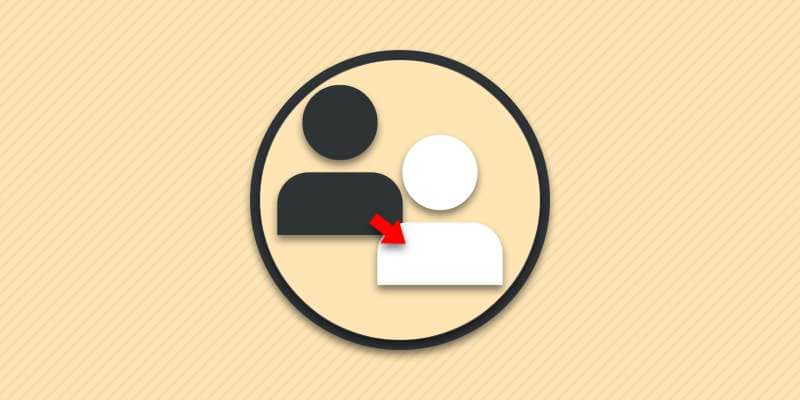
Последнее обновление: 22/10/2022
Иногда номер телефона по ошибке заносится в чёрный список, что блокирует входящие звонки и сообщения. В статье мы расскажем, как разблокировать и перенести номер из чёрного списка в белый.
Как разблокировать номер в приложении «Телефон»
Данный метод актуален, если номер заблокирован в стандартном приложении для осуществления вызовов.
Инструкция:
Откройте приложение «Телефон». Название в некоторых моделях может отличаться.
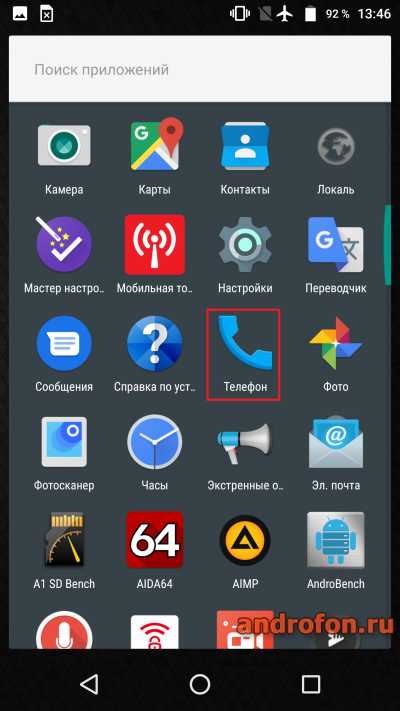
Нажмите на кнопку в виде трех точек в верхнем правом углу для просмотра скрытых разделов.
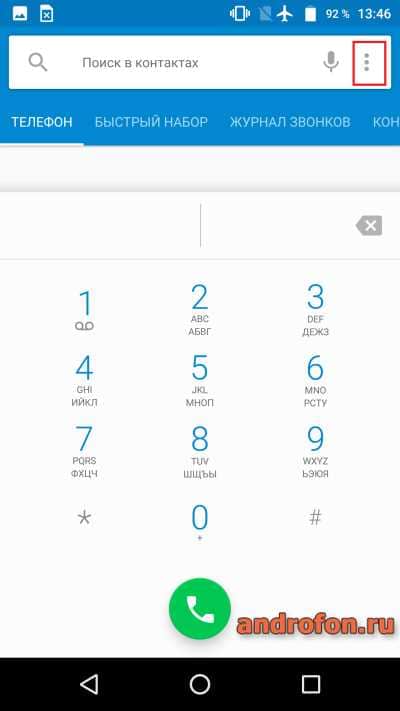
В выпадающем меню выберите «Настройки».
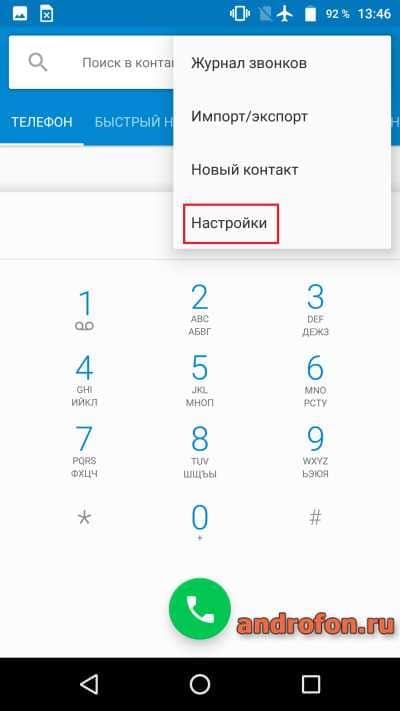
В следующем меню выберите «Блокировка вызовов».
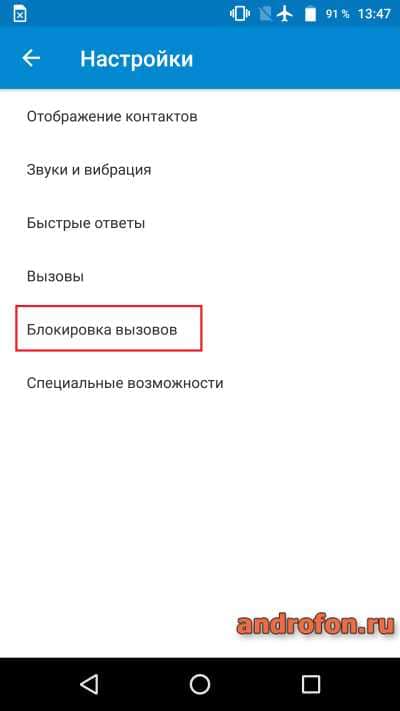
Нажмите на кнопку «Х» напротив номера, что требуется убрать из черного списка.
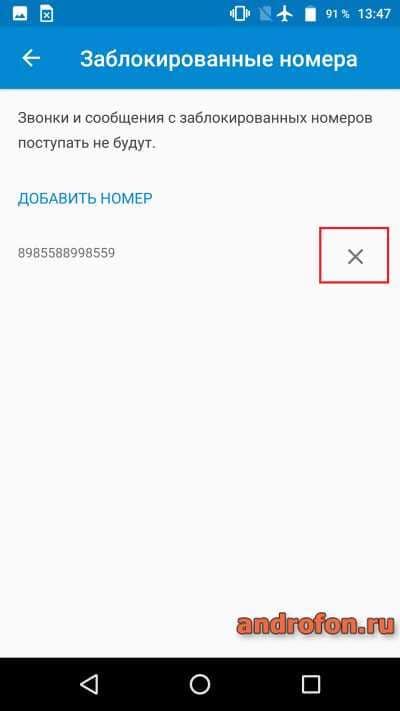
Подтвердите разблокировку нажатием кнопки «Разблокировать».
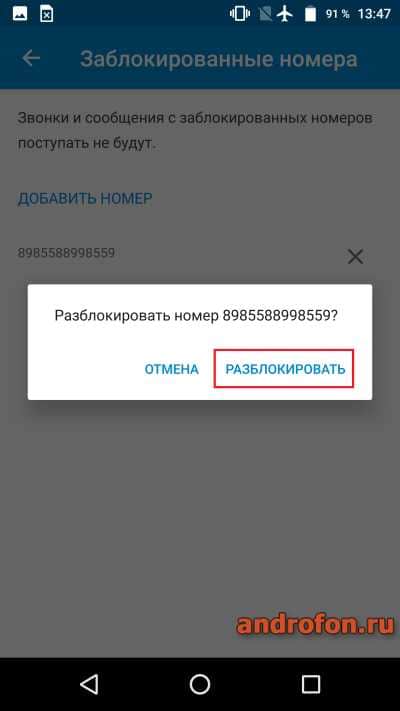
Как разблокировать номер в антивирусном приложении
На многих антивирусах предусмотрена блокировка нежелательных номеров. В качестве примера рассмотрим разблокировку номера в антивирусе Kaspersky Internet Security.
Инструкция:
Запустите антивирусное приложение. В главном меню разверните скрытое меню действий.
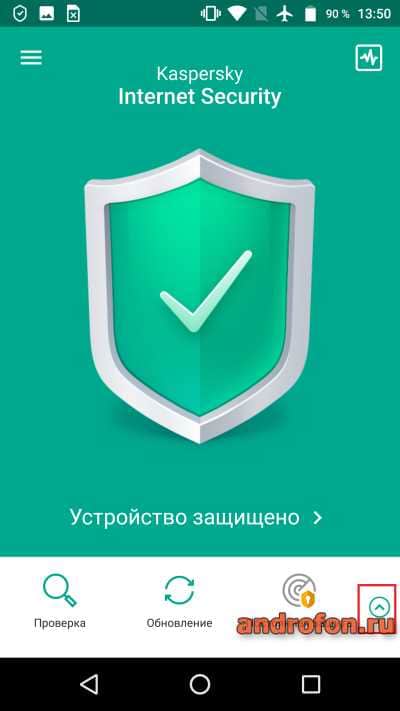
Выберите раздел «Фильтр звонков».
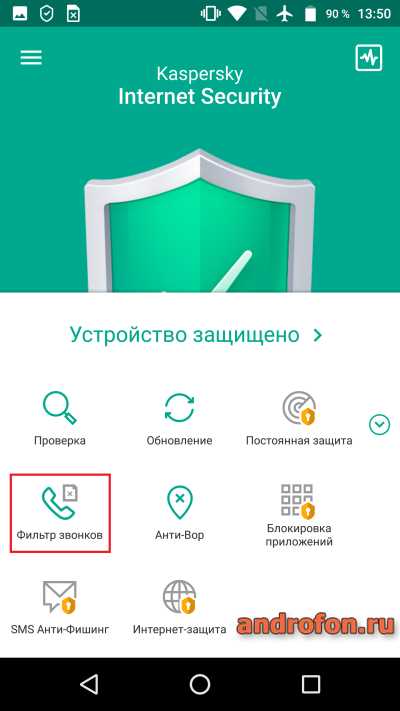
Нажмите «Далее», если появится приветствующее окно.
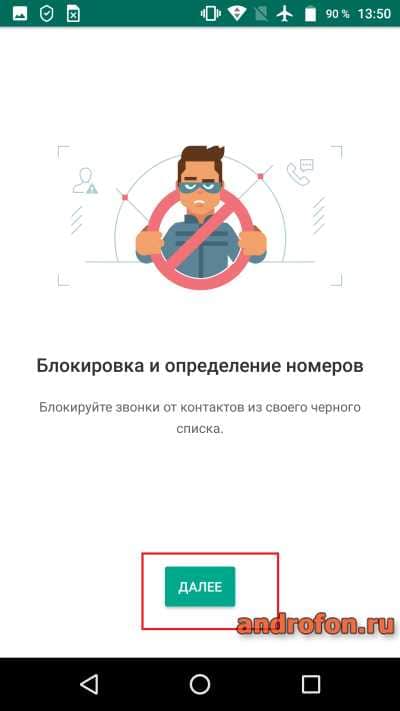
Далее нажмите на номер в графе «Черный список».
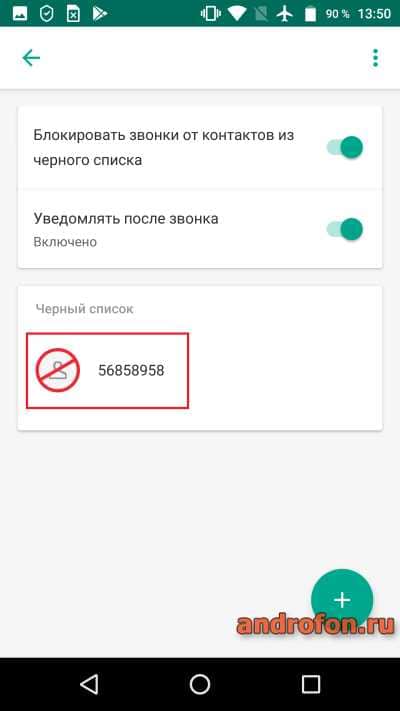
В следующем окне нажмите на кнопку «Удалить контакт».

Подтвердите решение нажатием кнопки «ОК».
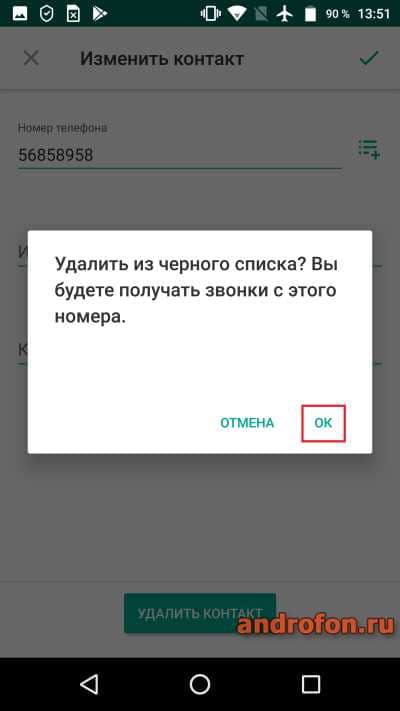
После подтверждения номер автоматически исчезнет из чёрного списка.
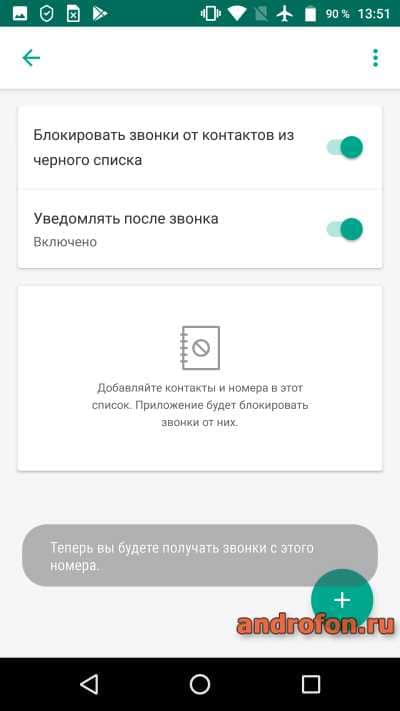
Как разблокировать контакты на Samsung?
Для разблокировки телефонного контакта в стандартном приложении «Телефон» на телефонах Samsung проделайте следующие действия:
- Откройте приложение Телефон.
- В правом верхнем углу нажмите на кнопку с тремя точками.
- В списке действий выберите меню Настройки.
- В настройках выберите меню Блокировка номеров.
- В следующем меню найдите и исключите номер телефона из списка блокировки.
Что произойдет, если заблокировать номер на Android?
Если заблокировать номер телефона, тогда владелец заблокированного номера не сможет дозвониться. Каждый раз при звонке с заблокированного номера система будет отклонять входящий вызов или скрывать телефонный звонок.
Что происходит, когда вы пишете сообщение человеку, который вас заблокировал?
Если вас заблокировали в мессенджерах, вы получите системное уведомление о блокировке. Если вас заблокировали в стандартном приложении для обмена сообщений, тогда отправленные сообщения не отобразятся.
Что слышит человек, когда вы блокируете его номер?
Человек ничего не услышит. При звонке вызов каждый раз будет сбрасываться. Или же человек будет слышать звук вызова и ждать ответа, но на другом конце линии ничего не произойдет. ОС телефона скрывает уведомления вызовов с заблокированных номеров. Поэтому пользователи заблокировавшие номер телефона никогда не узнают о звонках с заблокированных номеров.
Как разблокировать контакт?
Необходимо открыть приложение с заблокированным номером телефона, а затем исключить номер телефона из списка блокировки.
Как узнать, заблокированы ли мои контакты?
Наиболее простой способ проверить заблокированы ли контакты – просмотреть список заблокированных контактов. Для этого необходимо открыть приложение «Звонки» или «Телефон». Затем открыть настройки и посмотреть заблокированные номера телефона. Так же стоит проверить и другие приложения, если в телефоне установлено отдельное приложение для блокировки номеров или антивирус.
Как долго номера остаются заблокированными на Android?
Телефонные номера остаются заблокированными всегда, пока пользователь не уберет номер из списка заблокированных номеров. Если SIM карту переставить в другой телефон, тогда все ранее заблокированные номера станут разблокированными. Поскольку блокировка номера телефона привязана к определенному приложению. Поэтому в новый телефон нужно так же перенести список ранее заблокированных номеров.
Что происходит, когда вы блокируете номер, а вам звонят?
Владелец заблокированного номера не сможет дозвониться. Поскольку система телефона не сообщает о входящих вызовах с заблокированных номеров.
Что происходит, когда вы блокируете кого-то на своем телефоне?
Заблокированные пользователи не смогут дозвониться и отправить сообщение, поскольку ОС телефона блокирует все уведомления. Если заблокированный пользователь не знает о блокировке, тогда все звонки и сообщения с заблокированного номера останутся без ответа. Некоторые мессенджеры могут отображать уведомление о блокировке, если позвонить или написать сообщение.
Что происходит, когда вы разблокируете номер на Android?
Если разблокировать номер телефона, тогда владелец заблокированного номера телефона сможет снова звонить и присылать сообщения. Если для блокировки номера использовалось стандартное приложение для звонков или антивирусное приложение, тогда пользователь не узнает о разблокировке номера телефона. В некоторых мессенджерах может появиться системное уведомление о разблокировке номера телефона.
Можно ли получать текстовые сообщения с заблокированного номера Android?
При блокировке номера телефона некоторые приложения позволяют выбрать тип блокировки. Можно заблокировать только звонки, но оставить получение сообщений. Стандартный вариант предусматривает блокировку вызовов и сообщений. Некоторые приложения позволяют посмотреть историю с заблокированных номеров. Обычно в истории отображается количество звонков и сообщений с заблокированных номеров.
Знает ли человек, когда вы блокируете его на телефоне Android?
Если номер телефона заблокирован в приложении для блокировки телефонных номеров, тогда владелец заблокированного номера не узнает о блокировке. Если номер заблокирован в мессенджере, тогда при звонке или отправке сообщения может появиться системное уведомление о блокировке пользователя.
Как узнать, что кто-то заблокировал ваши сообщения на Android?
Если вас заблокировали в месенджерах, тогда при отправке сообщения появится системное уведомление о блокировке сообщений. Если вас заблокировали в стандартных приложениях телефона, тогда узнать о блокировке не возможно. В некоторых телефонах доступно получение уведомлений о прочтении или доставке сообщений. Если сообщения не доставляются, тогда пользователь не читает сообщения или заблокировал получение сообщений с вашего номера телефона.
Вывод
В статье детально описано, как разблокировать номер на андроиде. Приведенные инструкции пригодятся, если понадобится исключить номер из черного списка, что был добавлен случайно или намеренно.
Какие у вас имеются вопросы? Оставляйте сообщения в комментариях под статьей.
